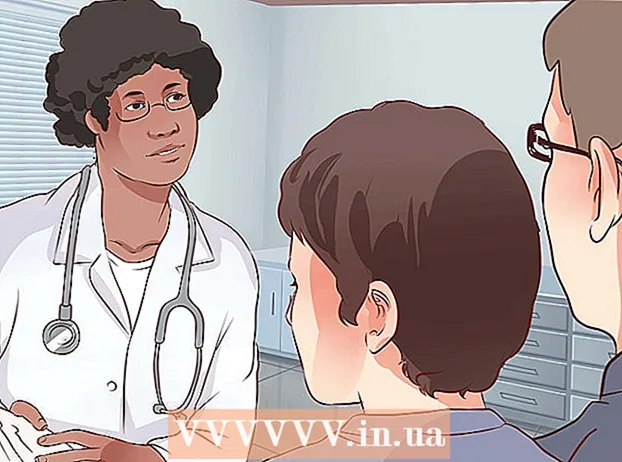రచయిత:
Roger Morrison
సృష్టి తేదీ:
1 సెప్టెంబర్ 2021
నవీకరణ తేదీ:
1 జూలై 2024

విషయము
బాధించే ప్రకటనలు మరియు పాప్-అప్లను ఆపడానికి ప్రకటన బ్లాకర్లు ఉపయోగపడతాయి, అయితే అవి కొన్ని వెబ్సైట్లను లేదా సైట్ యొక్క భాగాలను యాక్సెస్ చేయకుండా నిరోధించగలవు. మీరు పొడిగింపుల మెనులో పొడిగింపులను ఆపివేయవచ్చు లేదా కొన్ని సైట్ల కోసం మీ ప్రకటన బ్లాకర్ను ఆపివేయవచ్చు. మొబైల్ మరియు డెస్క్టాప్ బ్రౌజర్లలో మీ ప్రకటన బ్లాకర్ను ఎలా డిసేబుల్ చేయాలో ఈ ఆర్టికల్ మీకు నేర్పుతుంది.
అడుగు పెట్టడానికి
7 యొక్క విధానం 1: ప్రకటన బ్లాకర్ మెనుని ఉపయోగించడం
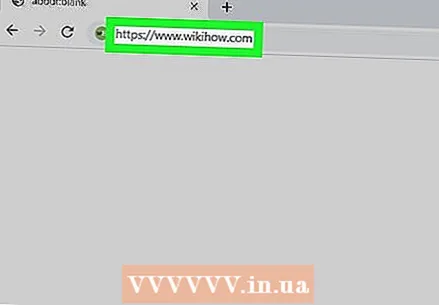 మీ ప్రకటన బ్లాకర్ను నిరోధించే వెబ్సైట్కు వెళ్లండి. ఇది మీరు చూడాలనుకుంటున్న ప్రకటనలతో కూడిన వెబ్సైట్ లేదా ప్రకటన బ్లాకర్ కార్యాచరణకు ఆటంకం కలిగించే వెబ్సైట్ కావచ్చు.
మీ ప్రకటన బ్లాకర్ను నిరోధించే వెబ్సైట్కు వెళ్లండి. ఇది మీరు చూడాలనుకుంటున్న ప్రకటనలతో కూడిన వెబ్సైట్ లేదా ప్రకటన బ్లాకర్ కార్యాచరణకు ఆటంకం కలిగించే వెబ్సైట్ కావచ్చు. 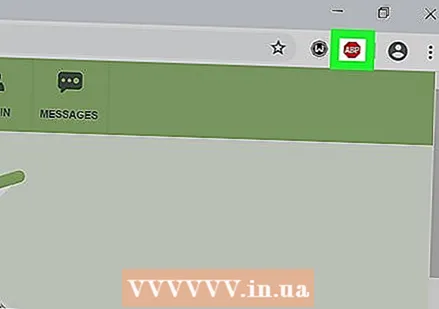 ప్రకటన బ్లాకర్ పొడిగింపు చిహ్నంపై క్లిక్ చేయండి. ఇది మీ ఇంటర్నెట్ బ్రౌజర్ యొక్క కుడి ఎగువ మూలలో, చిరునామా పట్టీ పక్కన ఉంది. ఇది సాధారణంగా ఎరుపు రంగు చిహ్నాన్ని కలిగి ఉంటుంది. ఇది ప్రకటన బ్లాకర్ పొడిగింపు కోసం డ్రాప్-డౌన్ మెనుని ప్రదర్శిస్తుంది.
ప్రకటన బ్లాకర్ పొడిగింపు చిహ్నంపై క్లిక్ చేయండి. ఇది మీ ఇంటర్నెట్ బ్రౌజర్ యొక్క కుడి ఎగువ మూలలో, చిరునామా పట్టీ పక్కన ఉంది. ఇది సాధారణంగా ఎరుపు రంగు చిహ్నాన్ని కలిగి ఉంటుంది. ఇది ప్రకటన బ్లాకర్ పొడిగింపు కోసం డ్రాప్-డౌన్ మెనుని ప్రదర్శిస్తుంది.  ప్రకటన బ్లాకర్ను నిలిపివేయడానికి ఎంపికపై క్లిక్ చేయండి. పొడిగింపును బట్టి ఇది భిన్నంగా ఉంటుంది. ఇది పైభాగంలో ఒక గీతతో ఉన్న వృత్తాన్ని పోలి ఉండే చిహ్నం, "ప్రారంభించబడినది" పక్కన ఉన్న చెక్ బాక్స్ చిహ్నం, ప్రారంభించు / ఆపివేయి బటన్ లేదా ఇలాంటిదే కావచ్చు. పొడిగింపు వెబ్సైట్ కోసం మీ ప్రాధాన్యతలను గుర్తుంచుకుంటుంది.
ప్రకటన బ్లాకర్ను నిలిపివేయడానికి ఎంపికపై క్లిక్ చేయండి. పొడిగింపును బట్టి ఇది భిన్నంగా ఉంటుంది. ఇది పైభాగంలో ఒక గీతతో ఉన్న వృత్తాన్ని పోలి ఉండే చిహ్నం, "ప్రారంభించబడినది" పక్కన ఉన్న చెక్ బాక్స్ చిహ్నం, ప్రారంభించు / ఆపివేయి బటన్ లేదా ఇలాంటిదే కావచ్చు. పొడిగింపు వెబ్సైట్ కోసం మీ ప్రాధాన్యతలను గుర్తుంచుకుంటుంది. 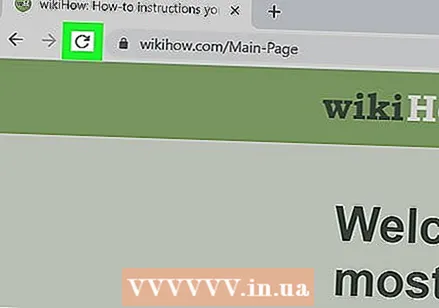 నొక్కండి
నొక్కండి 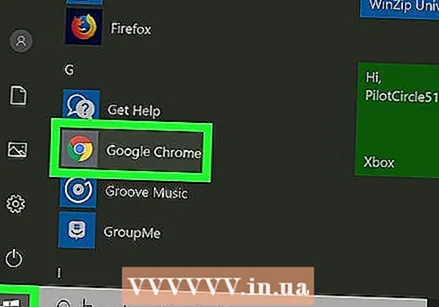 Google Chrome ని తెరవండి. గూగుల్ క్రోమ్ చిహ్నం ఎరుపు, ఆకుపచ్చ మరియు పసుపు చక్రం వలె ఉంటుంది, మధ్యలో నీలం బిందువు ఉంటుంది. Google Chrome ను తెరవడానికి ఈ చిహ్నంపై క్లిక్ చేయండి. Google Chrome లో, ప్రకటన బ్లాకర్లు బ్రౌజర్ పొడిగింపులుగా పనిచేస్తాయి.
Google Chrome ని తెరవండి. గూగుల్ క్రోమ్ చిహ్నం ఎరుపు, ఆకుపచ్చ మరియు పసుపు చక్రం వలె ఉంటుంది, మధ్యలో నీలం బిందువు ఉంటుంది. Google Chrome ను తెరవడానికి ఈ చిహ్నంపై క్లిక్ చేయండి. Google Chrome లో, ప్రకటన బ్లాకర్లు బ్రౌజర్ పొడిగింపులుగా పనిచేస్తాయి. 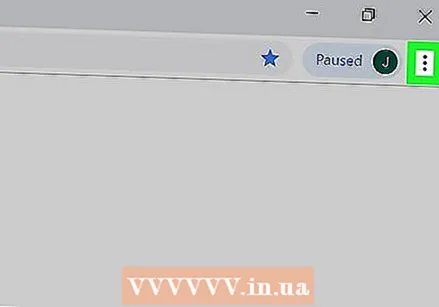 నొక్కండి ⋮. బ్రౌజర్ యొక్క కుడి ఎగువ మూలలో మూడు నిలువు చుక్కలతో ఉన్న చిహ్నం ఇది. ఇది మెనుని తెరుస్తుంది.
నొక్కండి ⋮. బ్రౌజర్ యొక్క కుడి ఎగువ మూలలో మూడు నిలువు చుక్కలతో ఉన్న చిహ్నం ఇది. ఇది మెనుని తెరుస్తుంది. - మీరు Chrome యొక్క పాత సంస్కరణను ఉపయోగిస్తుంటే ఈ బటన్ మూడు క్షితిజ సమాంతర రేఖల వలె కనిపిస్తుంది.
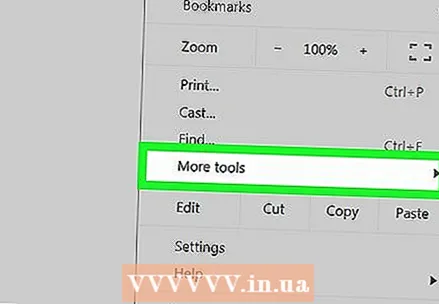 నొక్కండి మరిన్ని సాధనాలు. మీరు మూడు-డాట్ మెనుపై క్లిక్ చేసినప్పుడు కనిపించే మెను దిగువన ఇది ఉంటుంది. ఇది మెను పక్కన ఉపమెనుని ప్రదర్శిస్తుంది.
నొక్కండి మరిన్ని సాధనాలు. మీరు మూడు-డాట్ మెనుపై క్లిక్ చేసినప్పుడు కనిపించే మెను దిగువన ఇది ఉంటుంది. ఇది మెను పక్కన ఉపమెనుని ప్రదర్శిస్తుంది. 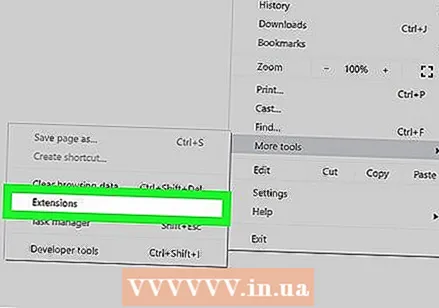 నొక్కండి పొడిగింపులు. ఇది విండో యొక్క ఎడమ వైపున ఉన్న సైడ్బార్లో ఉంది. ఇది Google Chrome ప్లగిన్లు మరియు పొడిగింపుల జాబితాను ప్రదర్శిస్తుంది.
నొక్కండి పొడిగింపులు. ఇది విండో యొక్క ఎడమ వైపున ఉన్న సైడ్బార్లో ఉంది. ఇది Google Chrome ప్లగిన్లు మరియు పొడిగింపుల జాబితాను ప్రదర్శిస్తుంది. 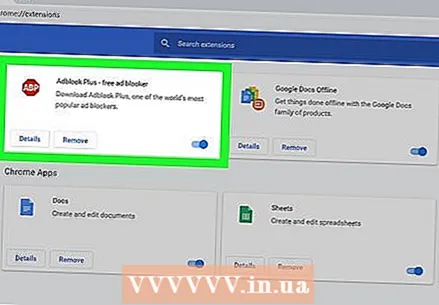 పొడిగింపుల జాబితాలో మీ ప్రకటన బ్లాకర్ను కనుగొనండి. ప్రతి పొడిగింపు పొడిగింపుల పేజీలో దాని స్వంత ఎంపికల పెట్టెను కలిగి ఉంటుంది. అన్ని పొడిగింపులు అక్షరక్రమంగా జాబితా చేయబడ్డాయి.
పొడిగింపుల జాబితాలో మీ ప్రకటన బ్లాకర్ను కనుగొనండి. ప్రతి పొడిగింపు పొడిగింపుల పేజీలో దాని స్వంత ఎంపికల పెట్టెను కలిగి ఉంటుంది. అన్ని పొడిగింపులు అక్షరక్రమంగా జాబితా చేయబడ్డాయి. - మీకు దాని పేరు తెలిస్తే, మీరు ప్రత్యేకంగా "కమాండ్" + "ఎఫ్" (మాక్) లేదా "సిటిఆర్ఎల్" + "ఎఫ్" (విండోస్) నొక్కడం ద్వారా శోధించవచ్చు మరియు ఆపై కుడి ఎగువ మూలలోని సెర్చ్ బార్లో పేరును టైప్ చేయవచ్చు.
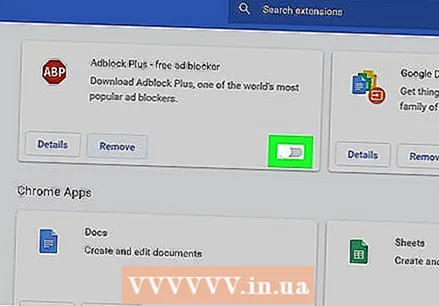 స్విచ్ నొక్కండి
స్విచ్ నొక్కండి 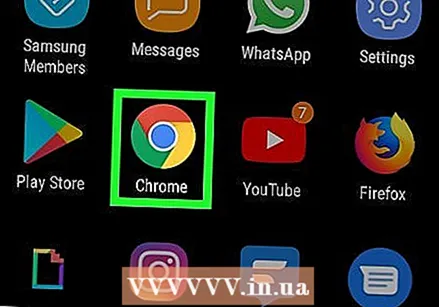 Google Chrome ని తెరవండి. గూగుల్ క్రోమ్ చిహ్నం ఎరుపు, ఆకుపచ్చ మరియు పసుపు చక్రం వలె ఉంటుంది, మధ్యలో నీలం బిందువు ఉంటుంది. మీ Android లో Google Chrome ను తెరవడానికి మీ హోమ్ స్క్రీన్లో Google Chrome చిహ్నాన్ని నొక్కండి.
Google Chrome ని తెరవండి. గూగుల్ క్రోమ్ చిహ్నం ఎరుపు, ఆకుపచ్చ మరియు పసుపు చక్రం వలె ఉంటుంది, మధ్యలో నీలం బిందువు ఉంటుంది. మీ Android లో Google Chrome ను తెరవడానికి మీ హోమ్ స్క్రీన్లో Google Chrome చిహ్నాన్ని నొక్కండి. - Google Chrome లో, ఐఫోన్ మరియు ఐప్యాడ్లో ప్రకటన బ్లాకర్ అమలు చేయబడదు. అయితే, మీరు ప్రకటన బ్లాకర్ను నిలిపివేయవచ్చు.
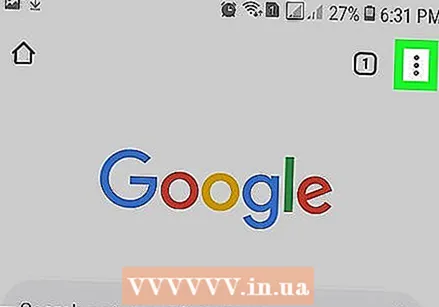 నొక్కండి ⋮. గూగుల్ క్రోమ్ యొక్క కుడి ఎగువ మూలలో ఉన్న మూడు నిలువు చుక్కల చిహ్నం ఇది. ఇది మెనుని ప్రదర్శిస్తుంది.
నొక్కండి ⋮. గూగుల్ క్రోమ్ యొక్క కుడి ఎగువ మూలలో ఉన్న మూడు నిలువు చుక్కల చిహ్నం ఇది. ఇది మెనుని ప్రదర్శిస్తుంది. 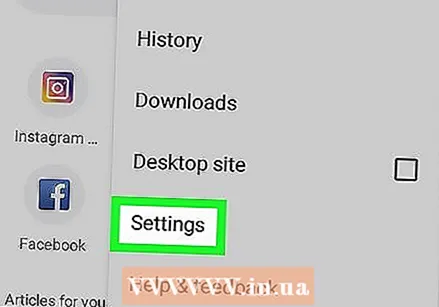 నొక్కండి సెట్టింగులు. ఇది మూడు నిలువు చుక్కల చిహ్నాన్ని నొక్కినప్పుడు కనిపించే Google Chrome మెను దిగువన ఉంది.
నొక్కండి సెట్టింగులు. ఇది మూడు నిలువు చుక్కల చిహ్నాన్ని నొక్కినప్పుడు కనిపించే Google Chrome మెను దిగువన ఉంది. 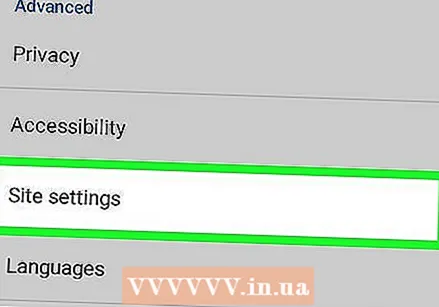 నొక్కండి వెబ్సైట్ సెట్టింగ్లు. ఇది సెట్టింగుల మెను దిగువన ఉంది.
నొక్కండి వెబ్సైట్ సెట్టింగ్లు. ఇది సెట్టింగుల మెను దిగువన ఉంది. 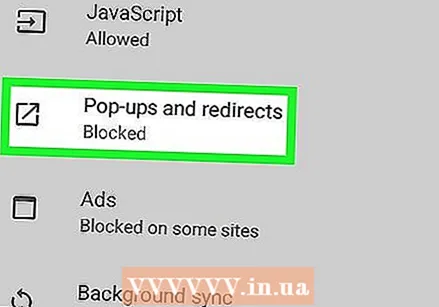 నొక్కండి పాప్-అప్లు మరియు ఫార్వార్డింగ్. ఇది వెబ్సైట్ సెట్టింగుల మెను దిగువన ఉంది, బాక్స్ యొక్క కుడి ఎగువ మూలకు సూచించే బాణాన్ని పోలి ఉండే ఐకాన్ పక్కన.
నొక్కండి పాప్-అప్లు మరియు ఫార్వార్డింగ్. ఇది వెబ్సైట్ సెట్టింగుల మెను దిగువన ఉంది, బాక్స్ యొక్క కుడి ఎగువ మూలకు సూచించే బాణాన్ని పోలి ఉండే ఐకాన్ పక్కన. 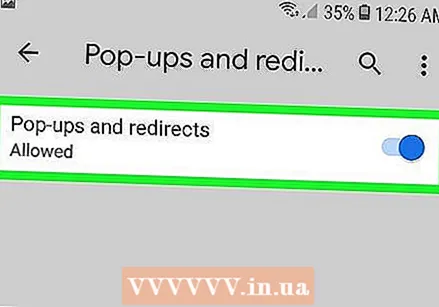 స్విచ్ నొక్కండి
స్విచ్ నొక్కండి 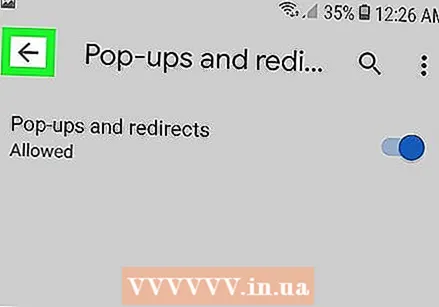 నొక్కండి
నొక్కండి 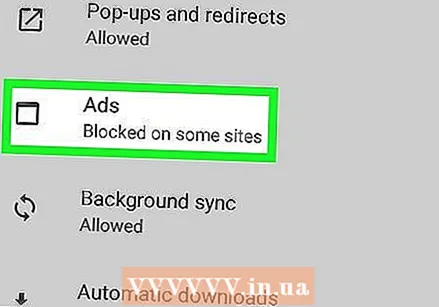 నొక్కండి ప్రకటనలు. ఇది "పాప్-అప్స్ మరియు ఫార్వార్డింగ్" క్రింద ఉన్న ఎంపిక. ఇది ఇంటర్నెట్ బ్రౌజర్ విండోను పోలి ఉండే ఐకాన్ పక్కన ఉంది.
నొక్కండి ప్రకటనలు. ఇది "పాప్-అప్స్ మరియు ఫార్వార్డింగ్" క్రింద ఉన్న ఎంపిక. ఇది ఇంటర్నెట్ బ్రౌజర్ విండోను పోలి ఉండే ఐకాన్ పక్కన ఉంది. 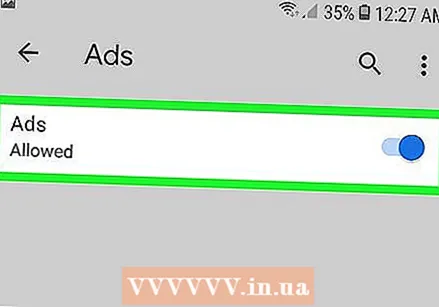 స్విచ్ నొక్కండి
స్విచ్ నొక్కండి 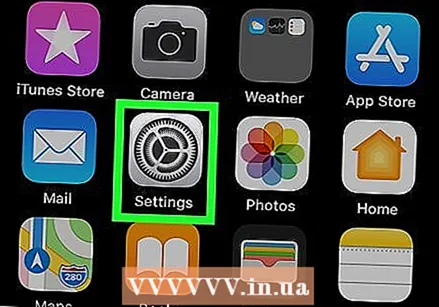 సెట్టింగుల మెనుని తెరవండి
సెట్టింగుల మెనుని తెరవండి 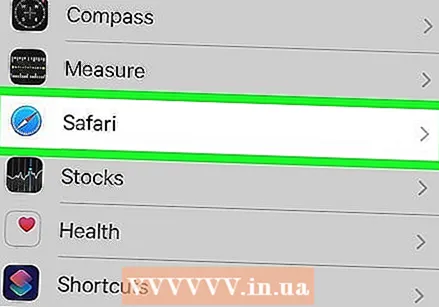 నొక్కండి సఫారి. ఇది సెట్టింగుల మెనులో నీలి దిక్సూచిని పోలి ఉండే చిహ్నం పక్కన ఉంది. కంటెంట్ బ్లాకర్స్ సఫారి అనువర్తనం ద్వారా నిర్వహించబడతాయి మరియు మీ ప్రకటన బ్లాకర్ యొక్క ప్రస్తుత సెట్టింగులను కూడా మీరు మార్చవచ్చు.
నొక్కండి సఫారి. ఇది సెట్టింగుల మెనులో నీలి దిక్సూచిని పోలి ఉండే చిహ్నం పక్కన ఉంది. కంటెంట్ బ్లాకర్స్ సఫారి అనువర్తనం ద్వారా నిర్వహించబడతాయి మరియు మీ ప్రకటన బ్లాకర్ యొక్క ప్రస్తుత సెట్టింగులను కూడా మీరు మార్చవచ్చు. 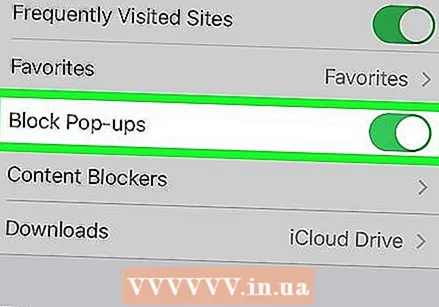 స్విచ్ నొక్కండి
స్విచ్ నొక్కండి 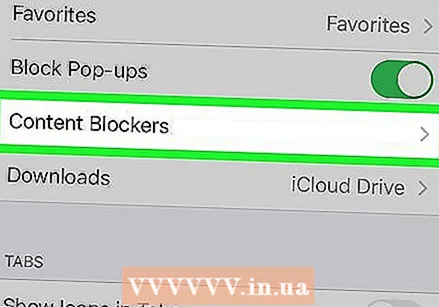 నొక్కండి కంటెంట్ బ్లాకర్స్. ఇది మీ ఐఫోన్ లేదా ఐప్యాడ్లో ఇన్స్టాల్ చేయబడిన అన్ని కంటెంట్ బ్లాకర్ల జాబితాను ప్రదర్శిస్తుంది.
నొక్కండి కంటెంట్ బ్లాకర్స్. ఇది మీ ఐఫోన్ లేదా ఐప్యాడ్లో ఇన్స్టాల్ చేయబడిన అన్ని కంటెంట్ బ్లాకర్ల జాబితాను ప్రదర్శిస్తుంది. 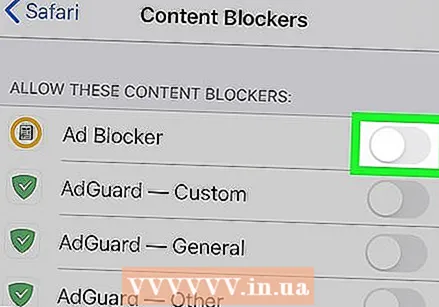 స్విచ్ నొక్కండి
స్విచ్ నొక్కండి 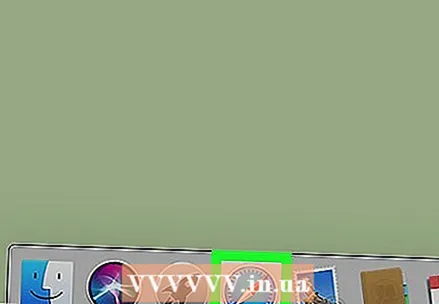 ఓపెన్ సఫారి. సఫారి చిహ్నం నీలి దిక్సూచిని పోలి ఉంటుంది. సఫారిని తెరవడానికి స్క్రీన్ దిగువన ఉన్న డాక్లోని సఫారి చిహ్నాన్ని క్లిక్ చేయండి.
ఓపెన్ సఫారి. సఫారి చిహ్నం నీలి దిక్సూచిని పోలి ఉంటుంది. సఫారిని తెరవడానికి స్క్రీన్ దిగువన ఉన్న డాక్లోని సఫారి చిహ్నాన్ని క్లిక్ చేయండి. 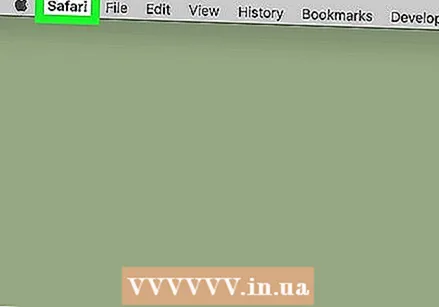 నొక్కండి సఫారి. ఇది ఎగువ ఎడమ మూలలో స్క్రీన్ పైభాగంలో ఉన్న మెను బార్లో ఉంది. ఇది సఫారి మెనూను తెస్తుంది.
నొక్కండి సఫారి. ఇది ఎగువ ఎడమ మూలలో స్క్రీన్ పైభాగంలో ఉన్న మెను బార్లో ఉంది. ఇది సఫారి మెనూను తెస్తుంది. 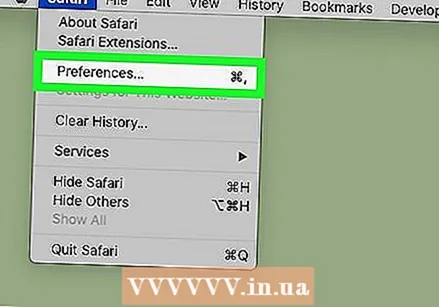 నొక్కండి ప్రాధాన్యతలు .... సఫారి మెనూలో ఇది మూడవ ఎంపిక. ఇది ప్రాధాన్యతల మెనుని తెరుస్తుంది.
నొక్కండి ప్రాధాన్యతలు .... సఫారి మెనూలో ఇది మూడవ ఎంపిక. ఇది ప్రాధాన్యతల మెనుని తెరుస్తుంది.  టాబ్ పై క్లిక్ చేయండి పొడిగింపులు. ఇది ప్రాధాన్యతల విండో ఎగువన నీలిరంగు పజిల్ ముక్కను పోలి ఉండే ఐకాన్ క్రింద ఉంది.
టాబ్ పై క్లిక్ చేయండి పొడిగింపులు. ఇది ప్రాధాన్యతల విండో ఎగువన నీలిరంగు పజిల్ ముక్కను పోలి ఉండే ఐకాన్ క్రింద ఉంది. 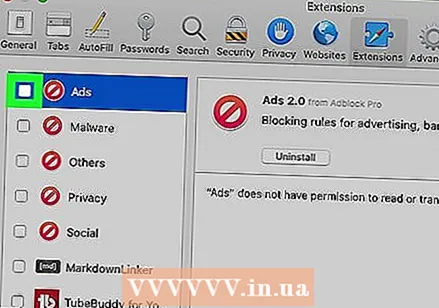 చెక్ బాక్స్ క్లిక్ చేయండి
చెక్ బాక్స్ క్లిక్ చేయండి  మైక్రోసాఫ్ట్ ఎడ్జ్ తెరవండి. దీని చిహ్నం ముదురు నీలం "ఇ" ను పోలి ఉంటుంది. మైక్రోసాఫ్ట్ ఎడ్జ్లో, యాడ్ బ్లాకర్స్ మీ బ్రౌజర్కు మానవీయంగా జోడించబడిన ప్లగిన్ల రూపంలో వస్తాయి. మీ పొడిగింపును తెరవడం ద్వారా మీరు మీ ప్రకటన బ్లాకర్ను నిలిపివేయవచ్చు.
మైక్రోసాఫ్ట్ ఎడ్జ్ తెరవండి. దీని చిహ్నం ముదురు నీలం "ఇ" ను పోలి ఉంటుంది. మైక్రోసాఫ్ట్ ఎడ్జ్లో, యాడ్ బ్లాకర్స్ మీ బ్రౌజర్కు మానవీయంగా జోడించబడిన ప్లగిన్ల రూపంలో వస్తాయి. మీ పొడిగింపును తెరవడం ద్వారా మీరు మీ ప్రకటన బ్లాకర్ను నిలిపివేయవచ్చు. 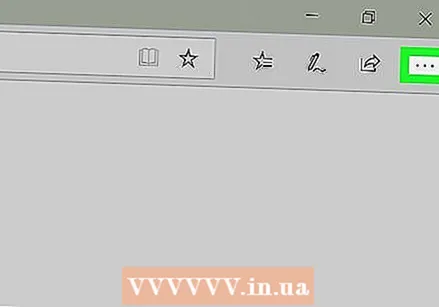 నొక్కండి …. ఎగువ కుడి మూలలో మూడు క్షితిజ సమాంతర చుక్కలతో ఉన్న చిహ్నం ఇది. ఇది మెనుని ప్రదర్శిస్తుంది.
నొక్కండి …. ఎగువ కుడి మూలలో మూడు క్షితిజ సమాంతర చుక్కలతో ఉన్న చిహ్నం ఇది. ఇది మెనుని ప్రదర్శిస్తుంది. 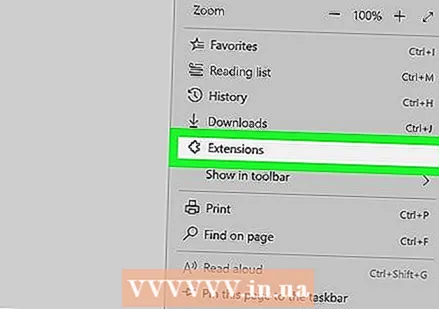 నొక్కండి పొడిగింపులు. ఇది ఒక పజిల్ భాగాన్ని పోలి ఉండే ఐకాన్ పక్కన ఉన్న మెనులో సగం దూరంలో ఉంది. ఇది ఎడ్జ్లో ఇన్స్టాల్ చేయబడిన అన్ని పొడిగింపుల జాబితాను ప్రదర్శిస్తుంది.
నొక్కండి పొడిగింపులు. ఇది ఒక పజిల్ భాగాన్ని పోలి ఉండే ఐకాన్ పక్కన ఉన్న మెనులో సగం దూరంలో ఉంది. ఇది ఎడ్జ్లో ఇన్స్టాల్ చేయబడిన అన్ని పొడిగింపుల జాబితాను ప్రదర్శిస్తుంది. 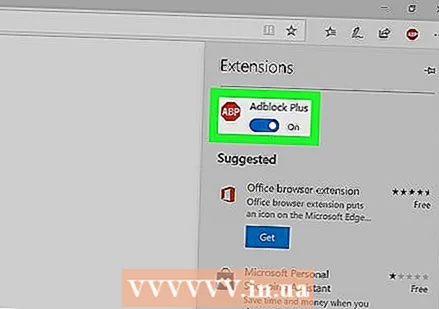 జాబితాలో మీ ప్రకటన బ్లాకర్ను కనుగొనండి. అన్ని పొడిగింపులు కుడి వైపున ఉన్న మెనులో అక్షరక్రమంగా జాబితా చేయబడతాయి.
జాబితాలో మీ ప్రకటన బ్లాకర్ను కనుగొనండి. అన్ని పొడిగింపులు కుడి వైపున ఉన్న మెనులో అక్షరక్రమంగా జాబితా చేయబడతాయి. 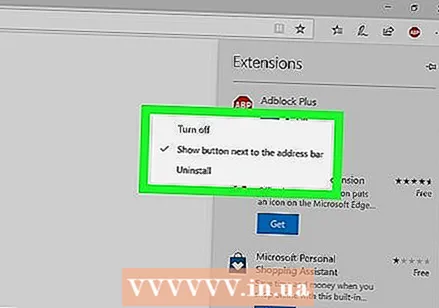 ప్రకటన బ్లాకర్పై కుడి క్లిక్ చేయండి. పొడిగింపును అనుకూలీకరించడానికి మీకు ఎంపికలు అందించబడతాయి.
ప్రకటన బ్లాకర్పై కుడి క్లిక్ చేయండి. పొడిగింపును అనుకూలీకరించడానికి మీకు ఎంపికలు అందించబడతాయి. - మీకు చాలా పొడిగింపులు ఉంటే మరియు మీ ప్రకటన బ్లాకర్ పేరు తెలిస్తే, మీరు "Ctrl" + "F" ని నొక్కడం ద్వారా మరియు కనిపించే శోధన పట్టీలో పొడిగింపు పేరును టైప్ చేయడం ద్వారా కనుగొనవచ్చు.
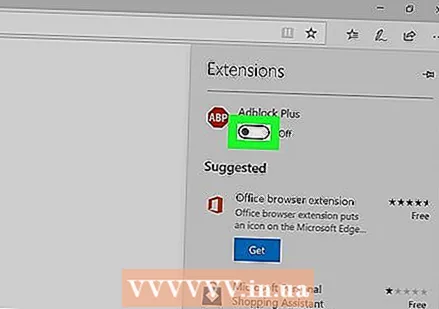 స్విచ్ పై క్లిక్ చేయండి
స్విచ్ పై క్లిక్ చేయండి 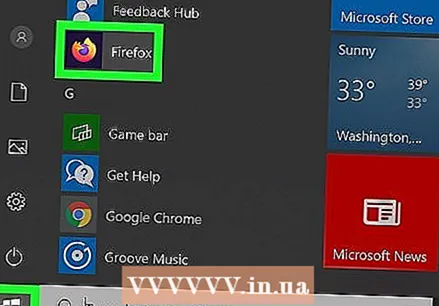 మొజిల్లా ఫైర్ఫాక్స్ తెరవండి. మీ ప్రకటన బ్లాకర్ను నిలిపివేయడానికి, మీరు మీ యాడ్-ఆన్లను నిర్వహించాలి.
మొజిల్లా ఫైర్ఫాక్స్ తెరవండి. మీ ప్రకటన బ్లాకర్ను నిలిపివేయడానికి, మీరు మీ యాడ్-ఆన్లను నిర్వహించాలి. 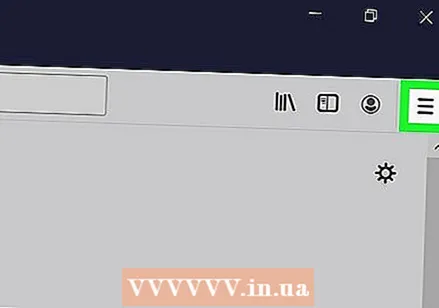 నొక్కండి ☰. విండో యొక్క కుడి ఎగువ మూలలో మూడు క్షితిజ సమాంతర రేఖలతో ఉన్న చిహ్నం ఇది. ఇది మెనుని ప్రదర్శిస్తుంది.
నొక్కండి ☰. విండో యొక్క కుడి ఎగువ మూలలో మూడు క్షితిజ సమాంతర రేఖలతో ఉన్న చిహ్నం ఇది. ఇది మెనుని ప్రదర్శిస్తుంది. 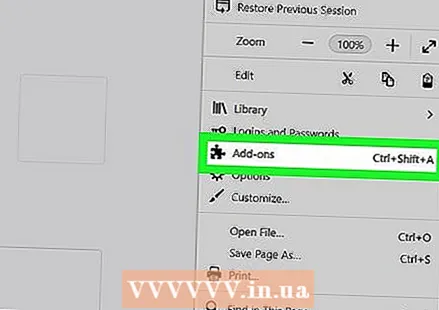 నొక్కండి యాడ్-ఆన్లు. ఇది మెనూలో సగం దూరంలో ఉంది, ఒక పజిల్ భాగాన్ని పోలి ఉండే ఐకాన్ పక్కన.
నొక్కండి యాడ్-ఆన్లు. ఇది మెనూలో సగం దూరంలో ఉంది, ఒక పజిల్ భాగాన్ని పోలి ఉండే ఐకాన్ పక్కన. 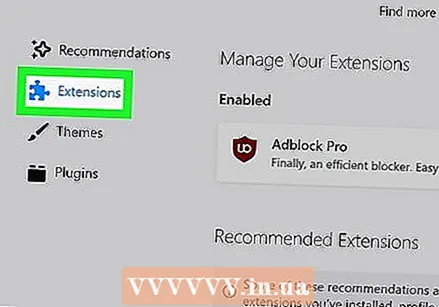 నొక్కండి పొడిగింపులు. ఈ బటన్ యాడ్-ఆన్స్ పేజీ యొక్క ఎడమ సైడ్బార్లో ఉంది మరియు ఫైర్ఫాక్స్లో ఉపయోగించిన అన్ని ఇన్స్టాల్ చేసిన అనువర్తనాలను జాబితా చేస్తుంది.
నొక్కండి పొడిగింపులు. ఈ బటన్ యాడ్-ఆన్స్ పేజీ యొక్క ఎడమ సైడ్బార్లో ఉంది మరియు ఫైర్ఫాక్స్లో ఉపయోగించిన అన్ని ఇన్స్టాల్ చేసిన అనువర్తనాలను జాబితా చేస్తుంది. 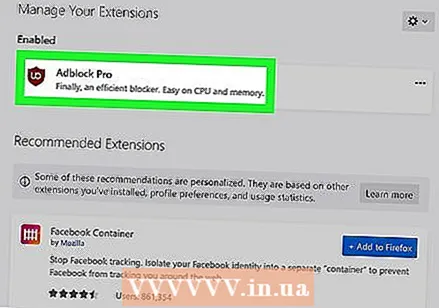 పొడిగింపుల జాబితాలో మీ ప్రకటన బ్లాకర్ను కనుగొనండి. ప్రారంభించబడిన అన్ని పొడిగింపులు పొడిగింపుల పేజీలో "ప్రారంభించబడ్డాయి" క్రింద ఇవ్వబడ్డాయి.
పొడిగింపుల జాబితాలో మీ ప్రకటన బ్లాకర్ను కనుగొనండి. ప్రారంభించబడిన అన్ని పొడిగింపులు పొడిగింపుల పేజీలో "ప్రారంభించబడ్డాయి" క్రింద ఇవ్వబడ్డాయి. 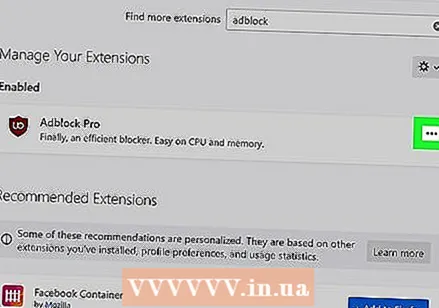 నొక్కండి … ప్రారంభించబడిన ప్రకటన బ్లాకర్ యొక్క కుడి వైపున. పొడిగింపుల జాబితాలోని ప్రతి పొడిగింపు బార్ యొక్క కుడి ఎగువ మూలలో ఉన్న మూడు క్షితిజ సమాంతర చుక్కల చిహ్నం ఇది. ఇది ఆ పొడిగింపు కోసం మెనుని ప్రదర్శిస్తుంది.
నొక్కండి … ప్రారంభించబడిన ప్రకటన బ్లాకర్ యొక్క కుడి వైపున. పొడిగింపుల జాబితాలోని ప్రతి పొడిగింపు బార్ యొక్క కుడి ఎగువ మూలలో ఉన్న మూడు క్షితిజ సమాంతర చుక్కల చిహ్నం ఇది. ఇది ఆ పొడిగింపు కోసం మెనుని ప్రదర్శిస్తుంది. - మీకు పేరు తెలిస్తే, మీరు యాడ్-ఆన్ మేనేజర్ విండో యొక్క కుడి ఎగువ మూలలోని శోధన పట్టీలో టైప్ చేయవచ్చు.
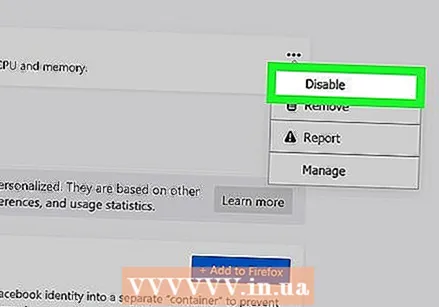 నొక్కండి ఆపి వేయి. మీరు మూడు-డాట్ చిహ్నాన్ని క్లిక్ చేసినప్పుడు కనిపించే మెను ఎగువన ఇది ఉంటుంది. బ్రౌజ్ చేస్తున్నప్పుడు మీ ప్రకటన బ్లాకర్ ఇకపై పనిచేయదు.
నొక్కండి ఆపి వేయి. మీరు మూడు-డాట్ చిహ్నాన్ని క్లిక్ చేసినప్పుడు కనిపించే మెను ఎగువన ఇది ఉంటుంది. బ్రౌజ్ చేస్తున్నప్పుడు మీ ప్రకటన బ్లాకర్ ఇకపై పనిచేయదు. - ప్రకటన బ్లాకర్ను ప్రారంభించడానికి ఈ మెనూకు తిరిగి వెళ్ళు. "డిసేబుల్" కింద ప్రకటన బ్లాకర్ను కనుగొని మూడు-డాట్ చిహ్నాన్ని క్లిక్ చేయండి. పొడిగింపును ప్రారంభించడానికి "ప్రారంభించు" క్లిక్ చేయండి.